
品牌型号:联想小新Air-14 2020
系统:win10 1909 64位企业版
软件版本:Microsoft Excel 2019 MSO 16.0
部分用户可能电脑型号不一样,但系统版本一致都适合该方法。
需要通过excel平均值函数求数据的平均值,不知道应该具体怎么用?下面与大家分享下excel平均值怎么算的教程。
方法一:
1、打开excel,选中需要求平均值的单元格
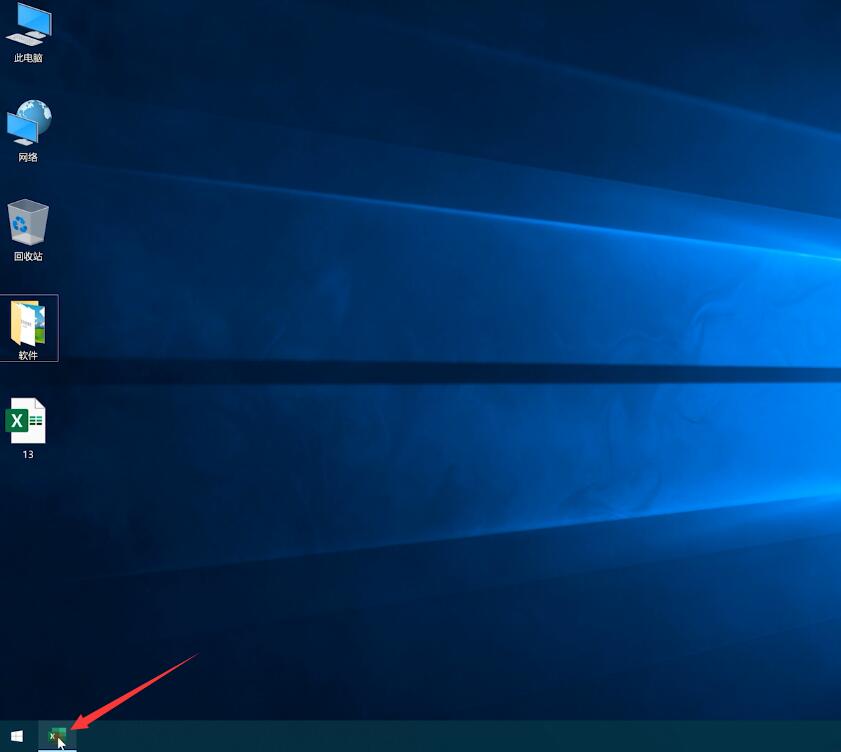
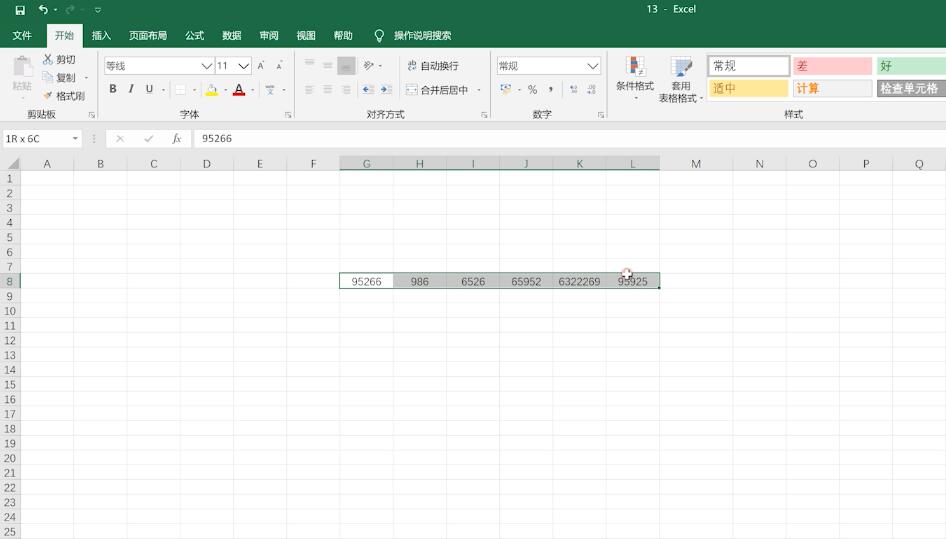
2、在开始选项栏中,点击自动求和旁边的下拉图标,选择平均值
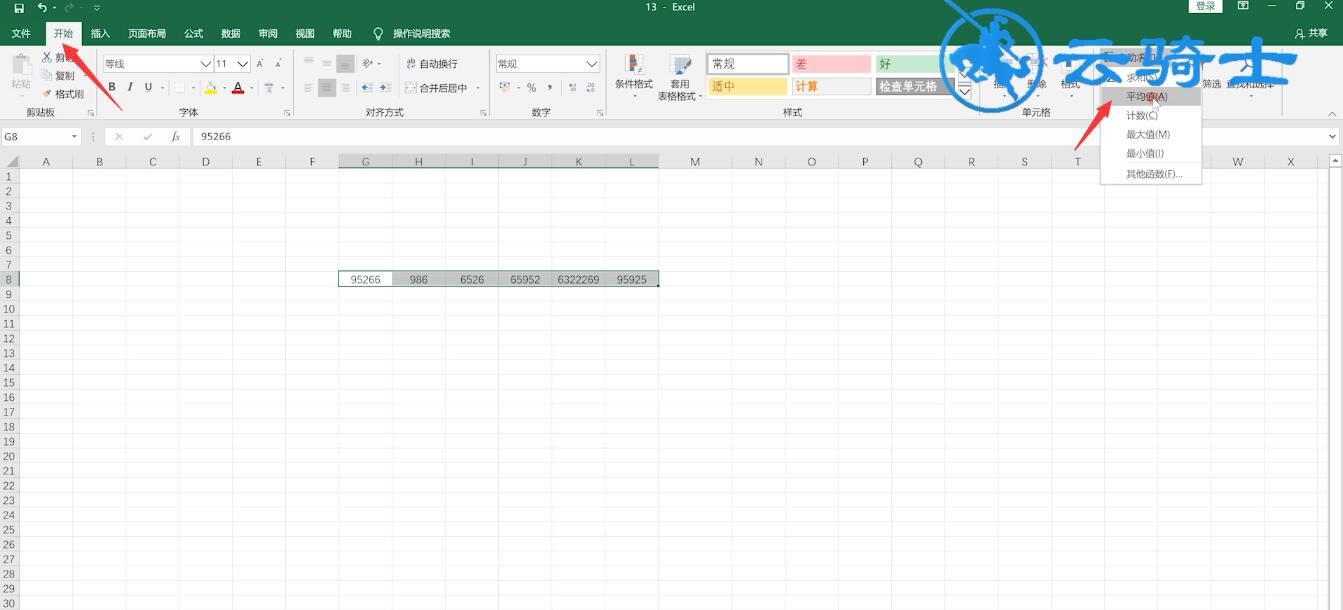
3、即可在选中的单元格旁边看到平均值
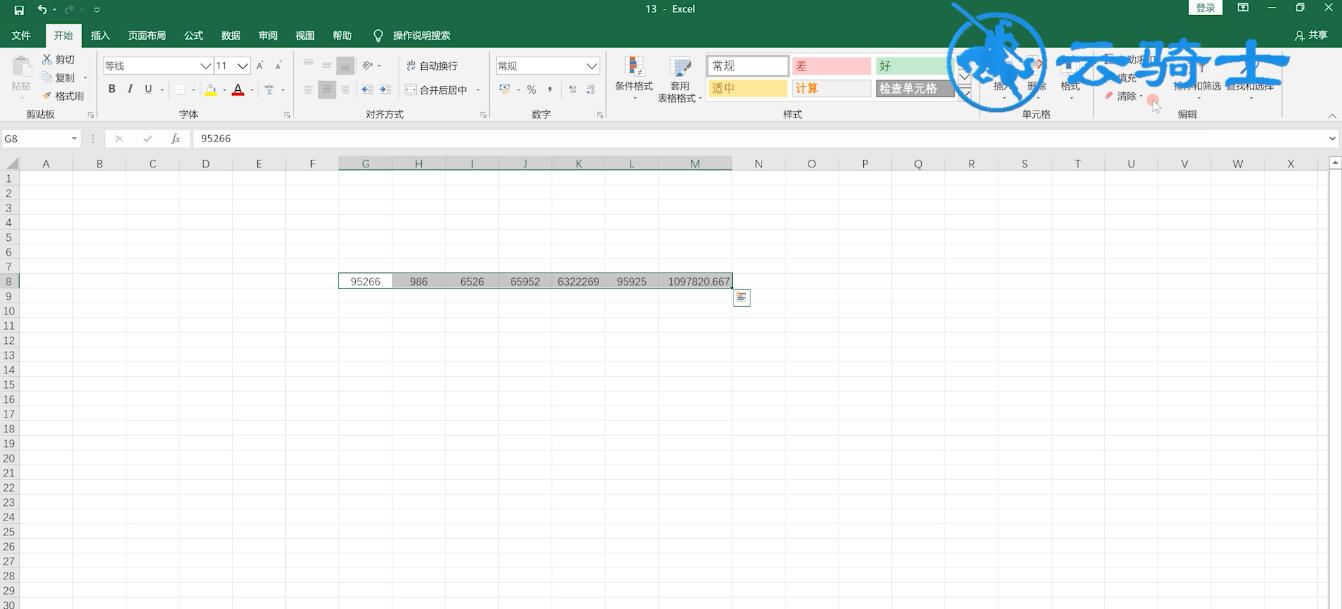
方法二:
1、打开excel,选中放置平均值的单元格,输入=average(
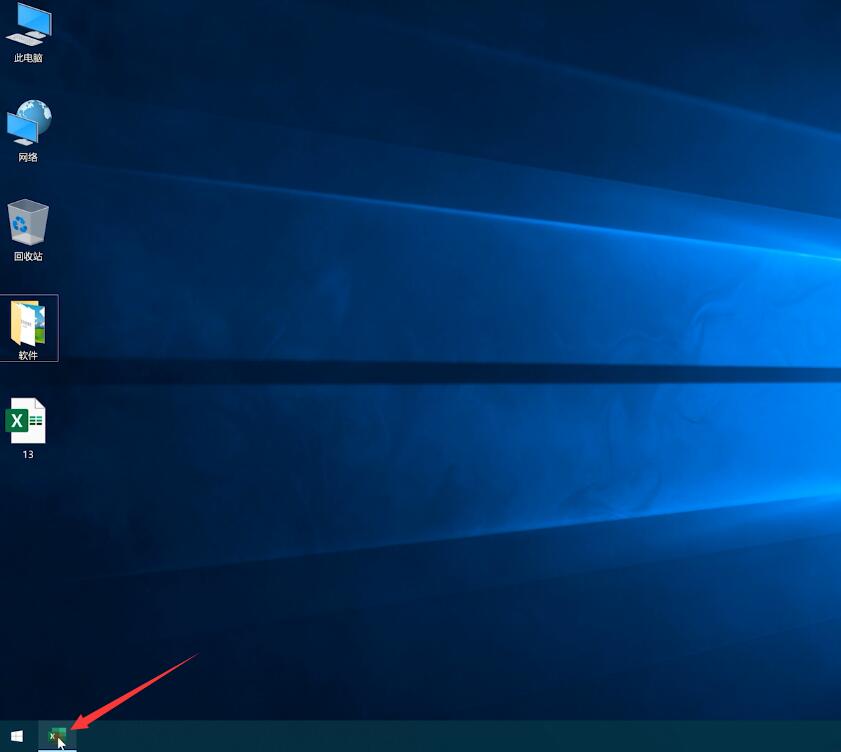
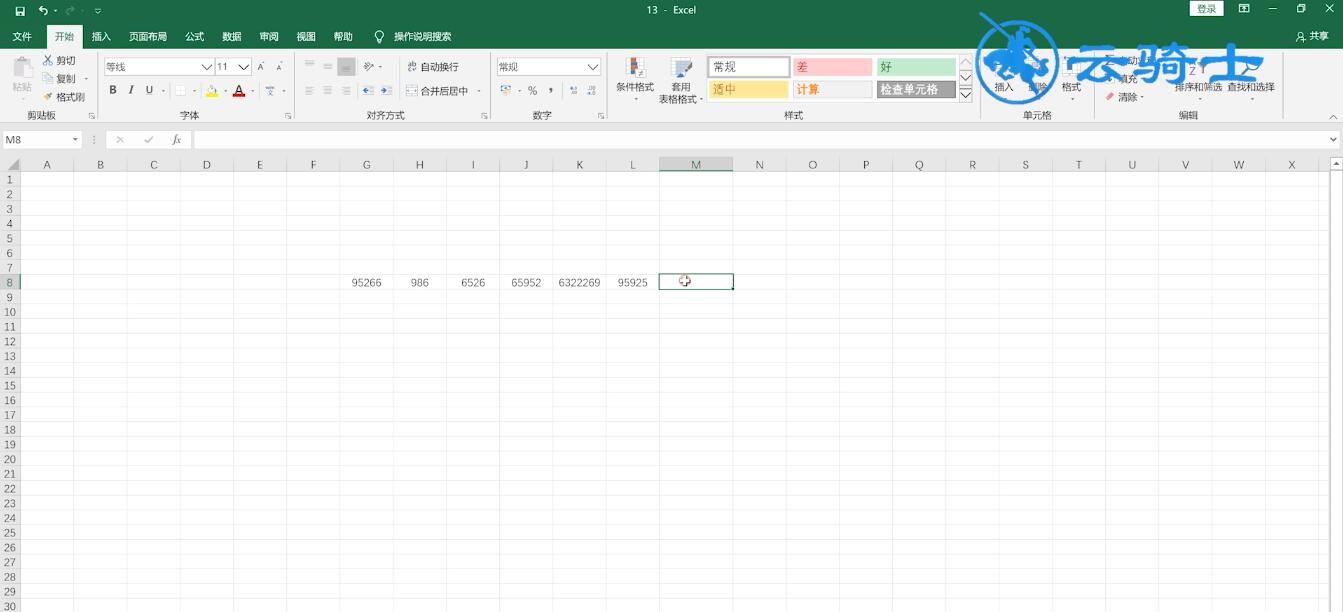
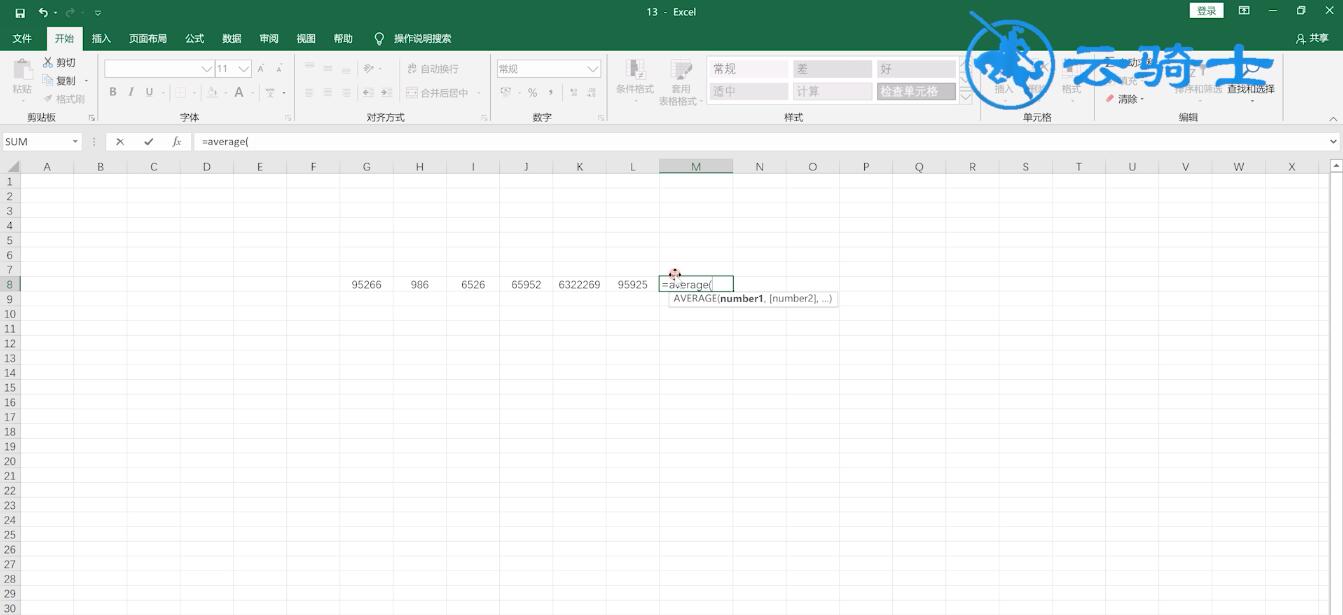
2、然后用鼠标选择需要求出平均值的所有单元格,回车
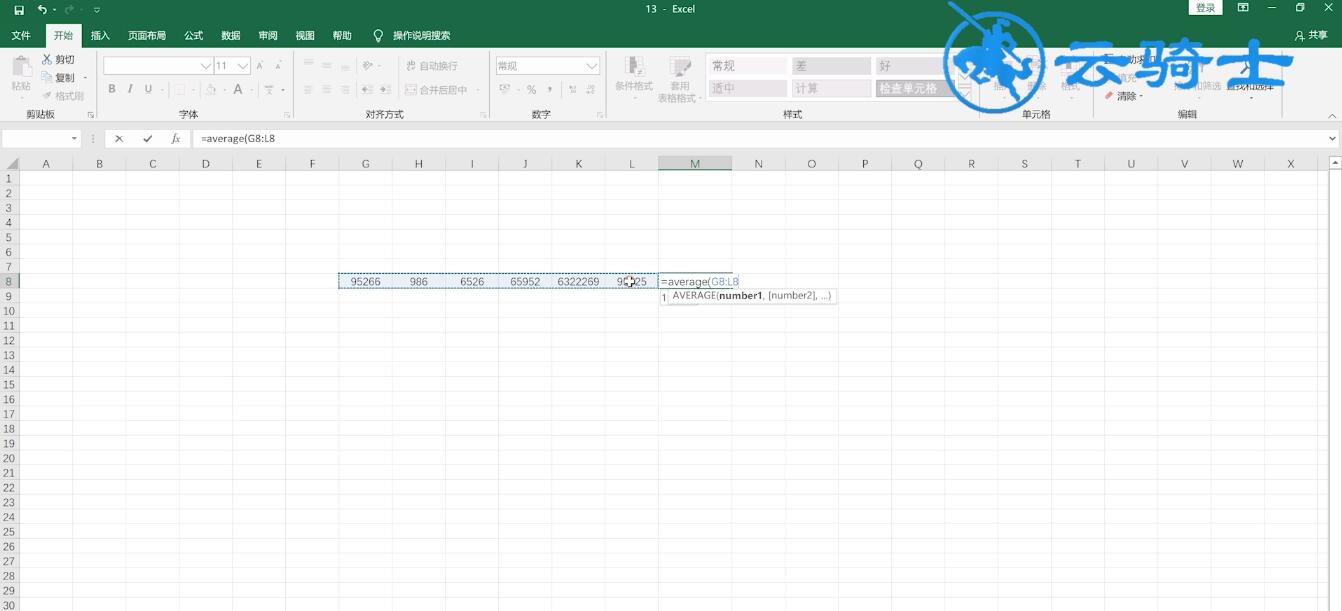
3、就可以求出该数值的平均值了
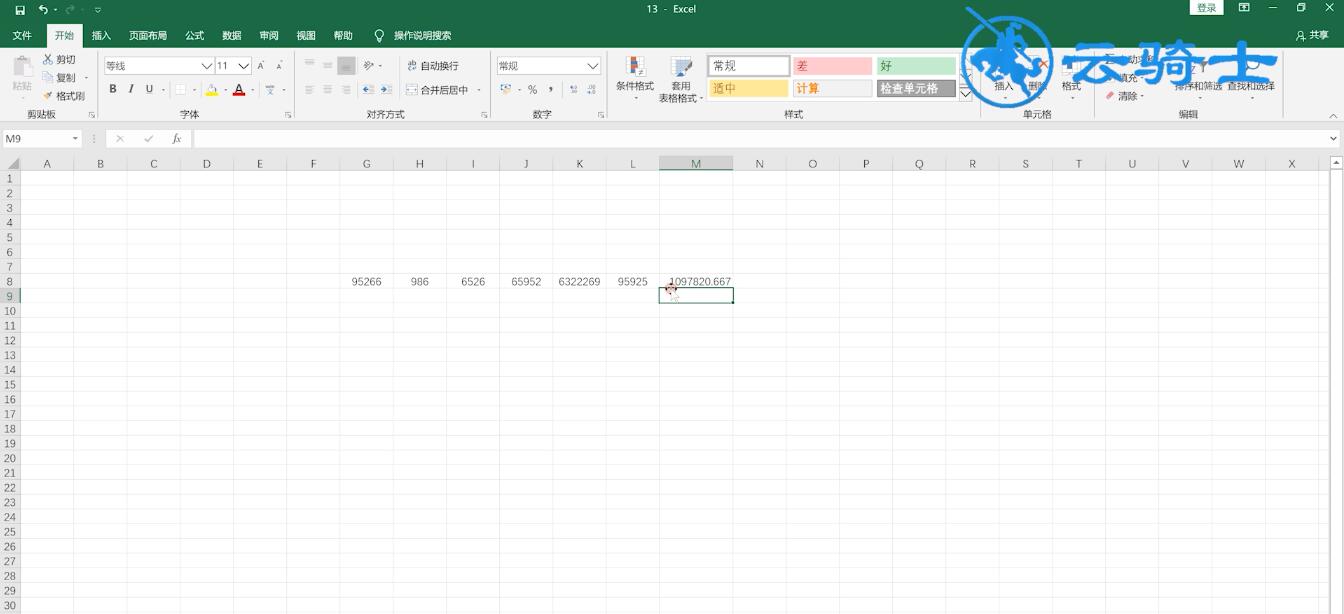
以上就是怎么用excel算平均值的内容了,希望对大家有所帮助。